
効率化で仕事も成功
記事の要点をクリックひとつで確認!
今回は、Chrome拡張「HTML5 Outliner」をご紹介。この拡張を活用すれば、調査レポートやブログ記事の見出しを一覧で表示してくれます。しかも、一覧表示した見出しをクリックすると、該当記事の部分まで自動で移動してくれるので、記事の要点を効率よく掴むことができます。この拡張機能を利用すれば、瞬時に概要を把握できます。ぜひ、有効活用してみましょう。この拡張機能を入れるメリット
要点を先に知りたい方に適した拡張機能です。本を読むときに見出しを見てから、読みたい部分を見るというスタイルの方にもピッタリです。- 記事の要点を瞬時に確認できる。
- 情報の取捨選択スピードが早くなる。
インストール方法
Chromeウェブストアからインストールできます。インストールはこちらから。インストールすると検索アドレスバーの右端にレポートアイコンが表示されます。これでインストール完了です。使い方
検索アドレバーの右端に表示されるレポートアイコンをクリックすれば、下記画像のように目次が表示されます。読みたい部分をクリックすると該当部分まで移動してくれます。使い方はこれだけです。長文の調査レポート記事や長文記事を読む際に活用できます!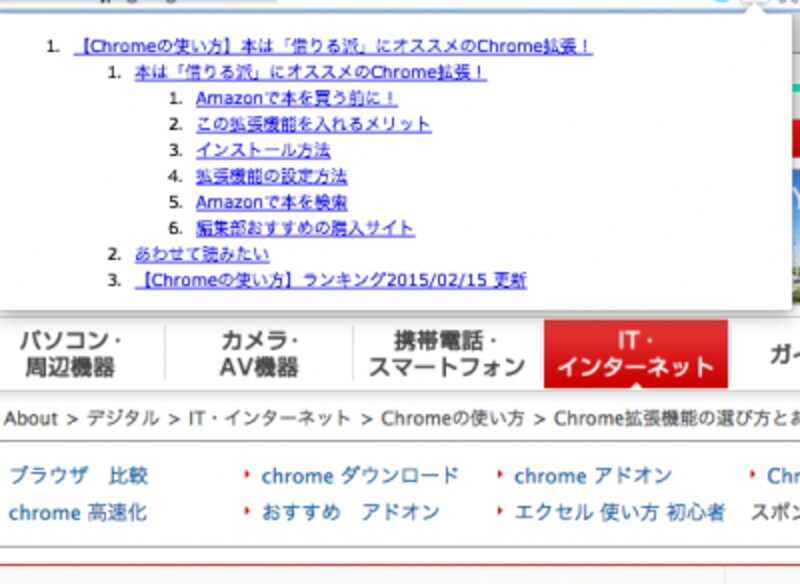
瞬時に目次を確認
記事の要点となる目次を素早く確認できる拡張機能を紹介しました。日頃、色々な記事をリサーチする方にピッタリな拡張機能だと思います。ぜひ、ご活用いただければ幸いです。







